打印机为什么共享不了
打印机无法共享是一个常见问题,其原因错综复杂,可能涉及到网络设置、打印机驱动程序、防火墙、权限设置、以及打印机本身的硬件或软件故障等多个方面。 首先,我们需要明确一点,打印机共享并非一项简单的“一键式”操作,它需要电脑、打印机和网络环境的协同配合。 如果其中任何一个环节出现问题,都可能导致共享失败。例如,最简单的网络连接问题,如果打印机未正确连接到网络,或者电脑无法访问打印机所在的网络,共享自然就会失败。 此外,打印机的驱动程序也至关重要,如果安装了错误的驱动程序,或者驱动程序损坏,都可能导致打印机无法被正确识别和共享。 更深层次的原因还可能在于防火墙设置,某些防火墙软件会阻止网络上的打印机通信,从而导致共享失败。 权限设置也是一个容易被忽视的问题,如果用户账户没有足够的权限访问共享打印机,或者共享打印机的权限设置不正确,也会导致无法共享。 最后,打印机本身也可能存在硬件或软件故障,例如打印机网络接口损坏,或者打印机内部软件出现错误,都会导致打印机无法共享。 为了解决这个问题,我们需要从多个角度进行排查,逐步缩小问题的范围,最终找到并解决问题的根源。 下面我们将从网络连接、驱动程序、防火墙、权限设置以及打印机自身故障等方面,分别详细阐述可能导致打印机无法共享的原因,并提供相应的解决方法。
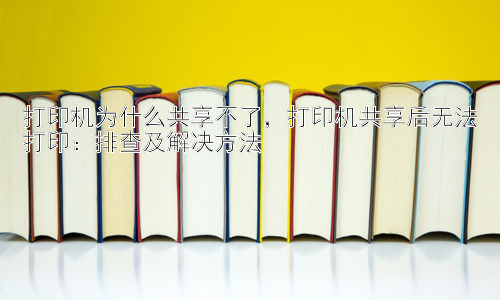 要成功共享打印机,首先要确保打印机与电脑以及网络之间建立了稳定的连接。对于有线网络,检查打印机网线是否牢固连接到路由器和打印机,并确保网线没有物理损坏。对于无线网络,检查打印机是否正确连接到无线网络,并确认网络信号强度足够。 可以通过检查打印机的网络配置页面(通常可以通过在浏览器中输入打印机的IP地址访问)来确认其网络连接状态。如果打印机无法获取IP地址或者IP地址错误,则需要检查路由器的DHCP设置以及打印机的网络配置。 此外,需要确保电脑和打印机位于同一个子网内,即它们的IP地址处于同一网段。 如果使用的是无线网络,还需要检查无线网络的安全性设置,确保打印机连接到正确的无线网络并且密码正确。 在排除网络连接问题后,可以尝试重启打印机和电脑,有时简单的重启可以解决一些暂时性的网络故障。
要成功共享打印机,首先要确保打印机与电脑以及网络之间建立了稳定的连接。对于有线网络,检查打印机网线是否牢固连接到路由器和打印机,并确保网线没有物理损坏。对于无线网络,检查打印机是否正确连接到无线网络,并确认网络信号强度足够。 可以通过检查打印机的网络配置页面(通常可以通过在浏览器中输入打印机的IP地址访问)来确认其网络连接状态。如果打印机无法获取IP地址或者IP地址错误,则需要检查路由器的DHCP设置以及打印机的网络配置。 此外,需要确保电脑和打印机位于同一个子网内,即它们的IP地址处于同一网段。 如果使用的是无线网络,还需要检查无线网络的安全性设置,确保打印机连接到正确的无线网络并且密码正确。 在排除网络连接问题后,可以尝试重启打印机和电脑,有时简单的重启可以解决一些暂时性的网络故障。
其次,打印机驱动程序的安装和配置也至关重要。 确保安装了正确的打印机驱动程序,并进行正确配置。 可以在打印机厂商的官方网站下载最新的驱动程序,并按照说明进行安装。 如果驱动程序已安装,可以尝试重新安装或更新驱动程序。 在安装驱动程序时,务必选择正确的操作系统版本。 安装完成后,重启电脑以确保驱动程序生效。 同时,也需要检查打印机驱动程序的共享设置,确保打印机已启用共享功能。 这个设置通常可以在打印机的属性页面中找到。

防火墙有时会阻止网络共享。 需要检查电脑上的防火墙设置,确保允许打印机共享。 可以在防火墙设置中添加打印机端口的例外规则,允许打印机端口的网络流量通过。 此外,也需要检查路由器上的防火墙设置,确保允许打印机共享。 有些路由器会自带防火墙功能,需要将打印机的IP地址添加到允许列表中。
权限设置也是一个常见问题。 确保共享打印机的用户拥有足够的权限访问该打印机。 在共享打印机的设置中,可以指定哪些用户可以访问该打印机。 如果权限设置不正确,则需要修改共享打印机的权限设置,授予相应用户访问权限。 另外,还需要检查用户账户的权限,确保用户账户拥有访问共享打印机的权限。

最后,打印机本身也可能存在问题。 如果以上步骤都未能解决问题,则可能是打印机本身出现了硬件或软件故障。 可以尝试重启打印机,或者检查打印机的网络接口是否正常工作。 如果打印机仍然无法共享,则可能需要联系打印机厂商寻求技术支持或进行维修。
打印机共享后无法打印:排查及解决方法
即使成功共享了打印机,仍然可能遇到无法打印的情况。这通常是由于客户端电脑无法正确连接到共享打印机,或打印作业出现问题导致的。以下是几种常见情况及解决方法:
1. 网络连接问题: 即使打印机已成功共享,但如果客户端电脑无法连接到网络,或无法访问打印机所在的网络,则无法打印。 请检查客户端电脑的网络连接,确保其已连接到网络并能够访问打印机所在的网络段。 使用IPconfig命令查看客户端电脑的IP地址和子网掩码,并确认它们与打印机所在的网络处于同一网段。 如果使用的是无线网络,请确保信号稳定,并尝试重新连接无线网络。
2. 打印机驱动程序问题: 客户端电脑需要安装正确的打印机驱动程序才能正确连接到共享打印机。 如果驱动程序不正确或已损坏,会导致无法打印。 请确保在客户端电脑上安装了与共享打印机型号匹配的驱动程序。 您可以从打印机厂商的官方网站下载最新的驱动程序。 如果已安装驱动程序,请尝试重新安装或更新驱动程序。
3. 打印作业队列问题: 打印作业可能会卡在打印队列中,导致无法打印。 在客户端电脑上打开打印队列(通常在控制面板或设置中),查看是否有任何打印作业正在等待或已失败。 尝试删除失败的打印作业,然后重新提交打印任务。 如果打印队列一直无法清除,可以尝试重启打印服务。

4. 共享设置问题: 确保共享打印机的设置正确,并且客户端电脑拥有访问打印机的权限。 检查共享打印机的属性,确认共享已启用,并且客户端电脑用户拥有访问打印机的权限。 如果需要,可以修改共享设置,授予客户端电脑用户更高级别的访问权限。
5. 防火墙或安全软件问题: 防火墙或安全软件可能会阻止客户端电脑访问共享打印机。 请检查客户端电脑上的防火墙或安全软件设置,确保允许打印机共享相关的网络流量。 可以尝试暂时禁用防火墙或安全软件,测试是否能够打印。 如果问题解决,请重新配置防火墙或安全软件,允许打印机共享相关的端口。
6. 打印机本身问题: 最后,问题也可能出在打印机本身。 如果所有其他步骤都未能解决问题,请检查打印机是否正常工作,例如是否有足够的墨水或纸张,以及打印机是否处于联机状态。 如果打印机出现故障,请尝试重启打印机或联系打印机厂商寻求技术支持。
7. 端口冲突: 检查打印机是否与其他设备使用了相同的端口。 端口冲突会导致打印机无法正常工作。 您可以尝试更改打印机的端口设置,或检查其他设备的端口设置。
8. 文件权限问题: 如果要打印的文件权限设置有误,则客户端电脑也可能无法打印该文件。 请检查要打印的文件权限,确保客户端电脑用户有权限访问该文件。
通过系统地排查以上问题,并逐一进行解决,大多数打印机共享后无法打印的问题都能得到解决。 如果问题仍然存在,请提供更具体的错误信息或日志,以便更好地进行诊断和解决。


评论